Autora:
Tamara Smith
Data De La Creació:
19 Gener 2021
Data D’Actualització:
1 Juliol 2024
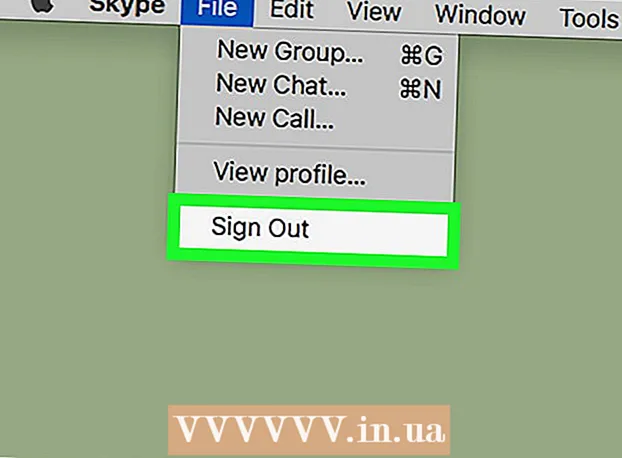
Content
- Per trepitjar
- Mètode 1 de 4: al mòbil
- Mètode 2 de 4: utilitzar l'aplicació Windows Skype
- Mètode 3 de 4: amb el clàssic Skype a Windows
- Mètode 4 de 4: en un Mac
- Consells
- Advertiments
Aquest article us ensenya a tancar la sessió del vostre compte de Skype. Això és possible amb l’aplicació Skype de Windows a Windows, però també amb l’aplicació Skype clàssica a Windows, Mac, iPhone i Android.
Per trepitjar
Mètode 1 de 4: al mòbil
 Skype obert. Toqueu la icona de Skype. Sembla un símbol de Skype blau i blanc. S’obrirà la pàgina principal d’Skype.
Skype obert. Toqueu la icona de Skype. Sembla un símbol de Skype blau i blanc. S’obrirà la pàgina principal d’Skype. - Si Skype s'obre en una pàgina d'inici de sessió, ja esteu tancat de sessió a Skype.
 Toqueu la vostra foto de perfil. El trobareu a la part superior de la pantalla.
Toqueu la vostra foto de perfil. El trobareu a la part superior de la pantalla. - Si no teniu cap foto de perfil, toqueu les inicials al cercle de la part superior de la pantalla.
 Toqueu la icona de configuració. Té forma d’engranatge i es troba a l’extrem superior dret de la pantalla. Això obrirà el menú de configuració.
Toqueu la icona de configuració. Té forma d’engranatge i es troba a l’extrem superior dret de la pantalla. Això obrirà el menú de configuració.  Desplaceu-vos cap avall i toqueu Tanca sessió. Aquest botó es troba a la part inferior del menú de configuració.
Desplaceu-vos cap avall i toqueu Tanca sessió. Aquest botó es troba a la part inferior del menú de configuració.  Toqueu Tanca sessió quan se li demana. Això us tancarà la sessió de Skype. Si voleu tornar a iniciar la sessió, haureu d'introduir la vostra adreça de correu electrònic (o número de telèfon) i la vostra contrasenya.
Toqueu Tanca sessió quan se li demana. Això us tancarà la sessió de Skype. Si voleu tornar a iniciar la sessió, haureu d'introduir la vostra adreça de correu electrònic (o número de telèfon) i la vostra contrasenya.
Mètode 2 de 4: utilitzar l'aplicació Windows Skype
 Obriu Skype si encara no està obert. Skype desa automàticament les dades d’inici de sessió de manera que no haureu d’iniciar sessió cada vegada. Tot i això, això pot suposar un problema de seguretat si compartiu un equip amb altres persones.
Obriu Skype si encara no està obert. Skype desa automàticament les dades d’inici de sessió de manera que no haureu d’iniciar sessió cada vegada. Tot i això, això pot suposar un problema de seguretat si compartiu un equip amb altres persones. - Si Skype s'obre en una pàgina d'inici de sessió, ja esteu tancat de sessió a Skype.
 Feu clic a la icona del vostre perfil. Aquesta és la foto de perfil a l'extrem superior esquerre de la finestra de Skype. Ara veureu un menú desplegable.
Feu clic a la icona del vostre perfil. Aquesta és la foto de perfil a l'extrem superior esquerre de la finestra de Skype. Ara veureu un menú desplegable. - Si encara no heu definit cap foto de perfil, només veureu una silueta d’una persona sobre un fons de colors.
 fer clic a Tanca sessió. Aquesta opció es troba a la part inferior del menú desplegable. Això us tancarà la sessió de Skype. La propera vegada que obriu Skype, haureu d'introduir la vostra adreça de correu electrònic (o número de telèfon) i la contrasenya per iniciar la sessió.
fer clic a Tanca sessió. Aquesta opció es troba a la part inferior del menú desplegable. Això us tancarà la sessió de Skype. La propera vegada que obriu Skype, haureu d'introduir la vostra adreça de correu electrònic (o número de telèfon) i la contrasenya per iniciar la sessió.
Mètode 3 de 4: amb el clàssic Skype a Windows
 Obriu Skype si encara no està obert. Skype desa automàticament les dades d’inici de sessió de manera que no haureu d’iniciar sessió cada vegada. Tot i això, això pot suposar un problema de seguretat si compartiu un equip amb altres persones.
Obriu Skype si encara no està obert. Skype desa automàticament les dades d’inici de sessió de manera que no haureu d’iniciar sessió cada vegada. Tot i això, això pot suposar un problema de seguretat si compartiu un equip amb altres persones. - Si Skype s'obre en una pàgina d'inici de sessió, ja esteu tancat de sessió a Skype.
 fer clic a Skype. Aquesta pestanya es troba a l'extrem superior esquerre de la finestra de Skype. Ara veureu un menú desplegable.
fer clic a Skype. Aquesta pestanya es troba a l'extrem superior esquerre de la finestra de Skype. Ara veureu un menú desplegable.  fer clic a Tanca sessió. Es troba a la part inferior del menú desplegable. Això us tancarà la sessió de Skype, de manera que la propera vegada que obriu Skype haureu d'introduir les vostres dades d'inici de sessió.
fer clic a Tanca sessió. Es troba a la part inferior del menú desplegable. Això us tancarà la sessió de Skype, de manera que la propera vegada que obriu Skype haureu d'introduir les vostres dades d'inici de sessió.
Mètode 4 de 4: en un Mac
 Obriu Skype si encara no està obert. Skype desa automàticament les dades d’inici de sessió de manera que no haureu d’iniciar sessió cada vegada. Tot i això, això pot suposar un problema de seguretat si compartiu un equip amb altres persones.
Obriu Skype si encara no està obert. Skype desa automàticament les dades d’inici de sessió de manera que no haureu d’iniciar sessió cada vegada. Tot i això, això pot suposar un problema de seguretat si compartiu un equip amb altres persones. - Quan Skype està obert, feu clic a la finestra de Skype per mostrar les opcions de Skype a la barra de menú de la part superior de la pantalla.
- Si Skype s'obre en una pàgina d'inici de sessió, ja esteu tancat de sessió a Skype.
 Feu clic a l’element del menú Dossier. Ho trobareu a la part esquerra de la barra de menú. Ara veureu un menú desplegable.
Feu clic a l’element del menú Dossier. Ho trobareu a la part esquerra de la barra de menú. Ara veureu un menú desplegable.  fer clic a Tancar sessió. Aquesta opció es troba a la part inferior del menú desplegable. Això us tancarà la sessió de Skype. La propera vegada que vulgueu tornar a iniciar la sessió, haureu de tornar a introduir la vostra adreça de correu electrònic (o número de telèfon) i la vostra contrasenya.
fer clic a Tancar sessió. Aquesta opció es troba a la part inferior del menú desplegable. Això us tancarà la sessió de Skype. La propera vegada que vulgueu tornar a iniciar la sessió, haureu de tornar a introduir la vostra adreça de correu electrònic (o número de telèfon) i la vostra contrasenya.
Consells
- Com passa amb qualsevol compte, és bo sortir de Skype després d’utilitzar-lo si compartiu l’ordinador amb algú.
Advertiments
- Tancar Skype no tanca la sessió de Skype.



